
Säkerhetskopiera filer med Time Machine på datorn
Med Time Machine kan du säkerhetskopiera filer på datorn som inte ingick i macOS-installationen, exempelvis appar, musik, bilder och dokument. När Time Machine är på säkerhetskopierar den automatiskt datorn och gör säkerhetskopior av dina filer timvis, dagligen och veckovis.
När du använder Time Machine sparar Time Machine även lokala ögonblicksbilder som du kan använda till att återskapa tidigare versioner av filer, även om skivan för säkerhetskopiering inte är ansluten. Ögonblicksbilderna skapas varje timme, lagras på samma skiva som de ursprungliga filerna och sparas i upp till 24 timmar eller tills utrymmet på skivan behövs. Lokala ögonblicksbilder skapas endast på skivor som använder APFS (Apples filsystem).
Obs! Om du använder APFS skapas lokala ögonblicksbilder på APFS-skivan, oavsett om skivan finns i en bärbar eller stationär Mac.
Om du råkar radera eller ändra en fil av misstag kan du använda Time Machine till att återskapa den.
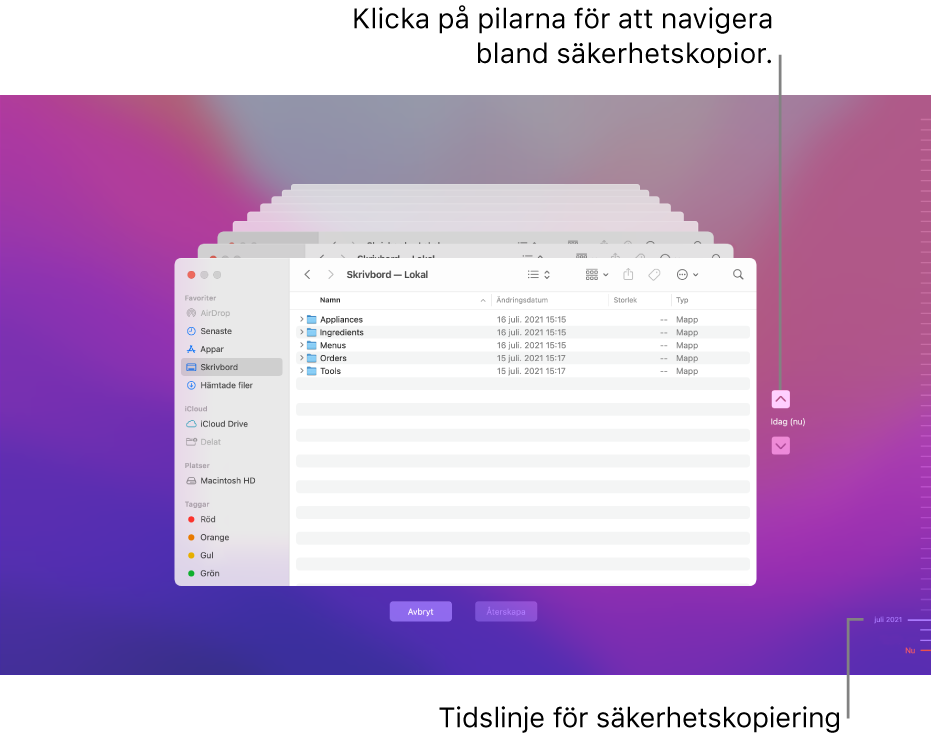
Även om Time Machine skapar lokala ögonblicksbilder på datorer som använder APFS-format rekommenderar vi att du säkerhetskopierar dina filer till en annan plats än den inbyggda skivan, t.ex. till en extern hårddisk, en nätverkshårddisk eller en Time Capsule. På så vis kan du återskapa hela systemet till en annan Mac om något händer med den inbyggda skivan eller datorn.
Anslut en extern hårddisk till datorn och slå på hårddisken.
Du tillfrågas om du vill säkerhetskopiera din dator på hårddisken.
Viktigt: Säkerhetskopior som skapas på datorer med Monterey är bara kompatibla med Mac-datorer som kör Big Sur eller senare.
Klicka på Använd som hårddisk för säkerhetskopiering på datorn och följ anvisningarna i Time Machine-inställningarna.
Öppna inställningspanelen Time Machine genom att välja Apple-menyn

 .
.
Viktigt: Time Machine säkerhetskopierar inte systemfiler och appar som installerades samtidigt som macOS.
